Oprava: imap.gmail.com na iPhone / iPad nereaguje
IMAP je primárne protokol, ktorý sa používa na čítanie správ z vášho Google Gmail v iných poštových klientoch, ako sú Outlook, Apple Mail atď. Pomocou protokolu IMAP môžete svoj účet používať na viacerých zariadeniach tak, aby boli synchronizované aj v reálnom čase.,
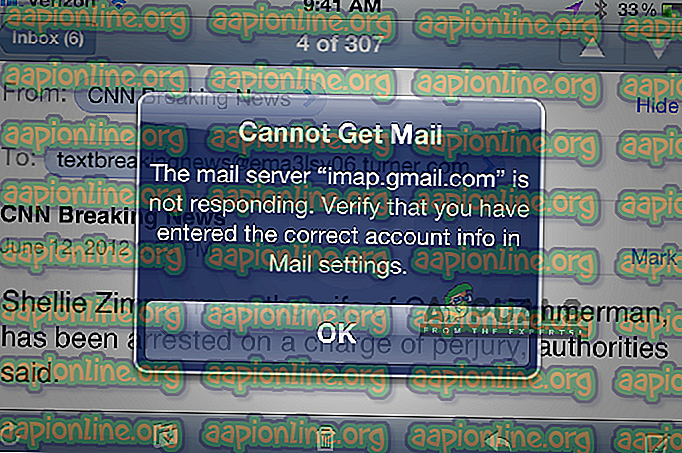
IMAP služby Gmail je celkom šikovný a funguje veľmi dobre na viacerých platformách. Je známe, že je jedným z najlepších, ale napriek tomu v iDevices často existuje niekoľko správ o chybe „imap.gmail.com neodpovedá“. Tento problém sa vyskytuje prechodne a niekedy, vo veľkom meradle, napríklad nedávno spoločnosť Google mala problém, keď tisíce používateľov dostali chybové hlásenie dočasne. V tomto článku si preberieme všetky príčiny, prečo sa tento problém vyskytuje a čo treba urobiť, aby sme ho vyriešili.
Čo spôsobuje, že IMAP.Gmail.com neodpovedá?
Toto chybové hlásenie sa väčšinou zobrazuje v mobilných zariadeniach, ako sú napríklad telefóny iPhone. Tieto chybové hlásenia sa nachádzajú aj na pracovnej ploche, ale ich frekvencia je veľmi nízka. Analyzovali sme početné používateľské správy a po vykonaní podrobnej analýzy sme prišli so zoznamom príčin vzniku tohto problému.
- Aplikácia v chybovom stave: Mobilná aplikácia môže byť v sieťovom rozhraní v chybovom stave. V tomto prípade funguje rýchla obnova aplikácií.
- Zakázané SSL: SSL je veľmi dôležitý bezpečnostný komponent, bez ktorého mnohé sieťové pripojenia odmietajú pracovať. IMAP služby Gmail je jedným z nich a nefunguje, ak je SSL zakázané (v niektorých prípadoch).
- E-mail v chybovom stave: E-mail, ktorý ste pridali do svojho e-mailového účtu, obsahuje niekoľko komponentov a konfigurácií. Existuje možnosť, že konfiguračné súbory sú v chybovom stave a nefungujú správne. V tomto prípade sa problém vyrieši opätovným pridaním e-mailovej adresy.
- Zastaraná aplikácia: Mnoho hlavných distribútorov softvéru (Apple, BlackBerry atď.) Rýchlo ponáhľalo a vydalo aktualizáciu, ktorá tento problém vyriešila, keď sa vyskytol vo veľkom meradle. Ak ste svoju aplikáciu neaktualizovali, odporúčame vám to.
- Chyba siete: Ak je na konci sieť obmedzená, aplikácia nebude schopná komunikovať so správnymi servermi.
- Server Outrage: Ak skutočne existuje problém so servermi spoločnosti Google na pozadí, nie je možné nič urobiť okrem vyčkania problému. Keď sa servery opravia, váš e-mailový klient začne automaticky pracovať.
Skôr ako začnete s riešením, je dôležité spomenúť, že by ste mali mať otvorené a aktívne pripojenie na internet. Spojenie medzi klientom a servermi služby Gmail môže brániť obmedzenému sieťovému pripojeniu (ktoré má proxy servery atď.).
Riešenie 1: Vynútenie ukončenia aplikácie
Prvá vec, ktorú by ste mali vyskúšať, je násilné ukončenie aplikácie. Kedykoľvek je aplikácia spustená (aj na pozadí), existuje niekoľko uložených premenných, ktoré používa. Ak dôjde k poškodeniu niektorého z týchto modulov alebo ak sa niektoré z modulov aplikácie dostanú do chybového stavu, aplikácia spôsobí niekoľko bizarných problémov, ako je napríklad diskutované chybové hlásenie.
Ak používate mobilnú aplikáciu, uistite sa, že ste aplikáciu správne zatvorili (odstránením z najnovších aplikácií). Ak ste v počítači, ukončite aplikáciu a ukončite úlohu tak, že prejdete na správcu úloh. Po vynútení ukončenia aplikácie znova otvorte aplikáciu a skontrolujte, či sa problém vyriešil.
Riešenie 2: Odoslanie e-mailu na váš vlastný účet
Ďalším riešením, ktoré sa ukázalo ako veľmi užitočné, je zasielanie e-mailov sami sebe (váš vlastný účet). Urobíte to tak, že trhnete váš e-mailový účet a donútite ho, aby sa jeho moduly dostali do prevádzky. Môže to vyriešiť problém, na ktorý ste nereagovali.
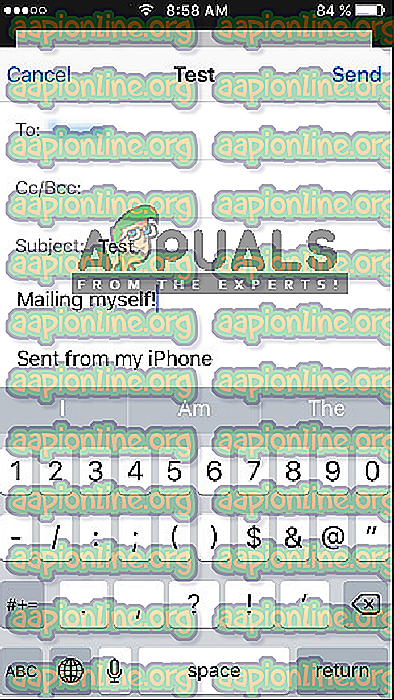
Stačí prejsť na svoju natívnu e-mailovú aplikáciu (odkiaľ ste dostali túto chybu) a napísať e-mail na svoju vlastnú e-mailovú adresu a odoslať ju. Počkajte niekoľko sekúnd a zároveň obnovte doručenú poštu . Po prijatí e-mailu obnovte svoj účet a zistite, či je problém vyriešený navždy.
Riešenie 3: Aktualizácia OS / mailového klienta
Ako sme už uviedli, v minulosti sa vyskytlo aj niekoľko prípadov, keď sa e-mailový klient v minulosti dostal do chybového stavu a nemohol sa dostať na servery IMAP spoločnosti Google. Ak chcete tento problém vyriešiť, musíte aktualizovať operačný systém na najnovšiu verziu. To platí najmä pre používateľov Apple, kde spoločnosť Apple vydala špeciálnu aktualizáciu na vyriešenie problémov s e-mailovým klientom.
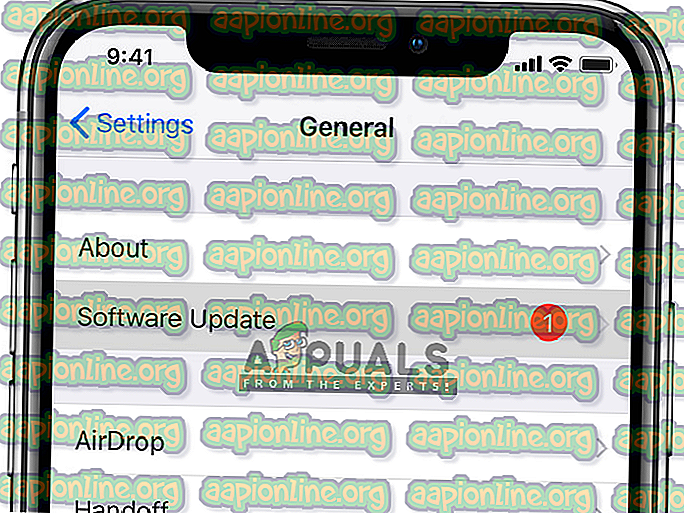
Ak používate iného klienta, nezabudnite ho aktualizovať na najnovšiu verziu. Po aktualizácii reštartujte klienta / zariadenie úplne a po opätovnom pripojení k správnej sieti skúste znova synchronizovať svoj e-mail a skontrolujte, či sa problém vyriešil.
Riešenie 4: Kontrola internetového pripojenia
Narazili sme aj na niekoľko prípadov, keď v dôsledku nesprávneho internetového pripojenia došlo k chybe. Existuje niekoľko prípadov, keď má pripojenie na internet niekoľko obmedzení, ktoré spôsobujú, že nefunguje. Mali by ste sa pokúsiť prepnúť na svoju dátovú sieť (celulárnu sieť) a zistiť, či v takom prípade problém pretrváva.
Ak problém nie je prítomný, znamená to, že sieť, ktorú ste používali, nefungovala správne. Preto by ste mali zvážiť jeho zmenu. Ak imap.gmail.com stále neodpovedá v novom pripojení, pravdepodobne to znamená, že existuje nejaký iný problém. Na vyriešenie problému môžete vykonať ďalšie riešenia.
Poznámka: Uistite sa, že nepoužívate žiadne internetové pripojenie zahŕňajúce použitie proxy serverov.
Riešenie 5: Odstránenie účtu a jeho opätovné pridanie
Najbežnejšia oprava tejto chybovej správy je úplné odstránenie účtu a skúste ho znova pridať. Keď to urobíte, účet sa z vášho zariadenia odstráni spolu so všetkými konfiguráciami a nastaveniami. Takže keď sa znova prihlásite do svojej e-mailovej adresy, všetky konfigurácie sa vytvoria úplne od nuly a ak by sa vyskytol problém, bol by vyriešený.
V tomto článku vám ukážeme, ako odstrániť e-mailový účet z telefónov iPhone. Kroky môžete zopakovať v zariadení Android alebo iných zariadeniach.
- Otvorte na svojom zariadení iPhone nastavenia a kliknite na položku Pošta . Na nasledujúcej stránke pod názvom Účty sa teraz zobrazia všetky účty v nej uvedené spolu so všetkými podrobnosťami. Vyberte účet Gmail, ktorý vám spôsobuje problém.
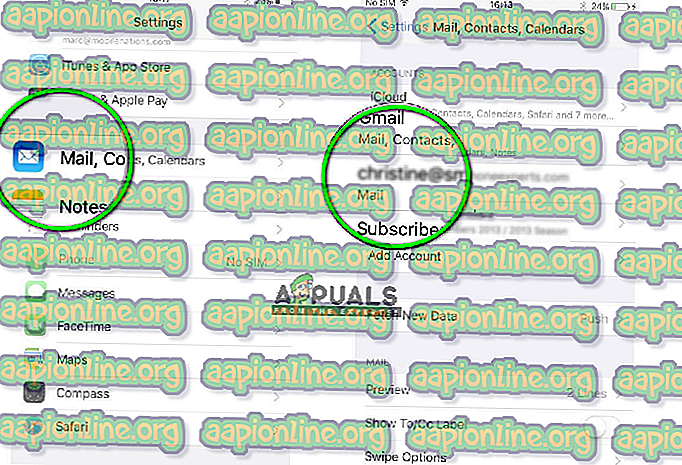
- Teraz prejdite do dolnej časti stránky a vyberte možnosť Odstrániť tento účet .
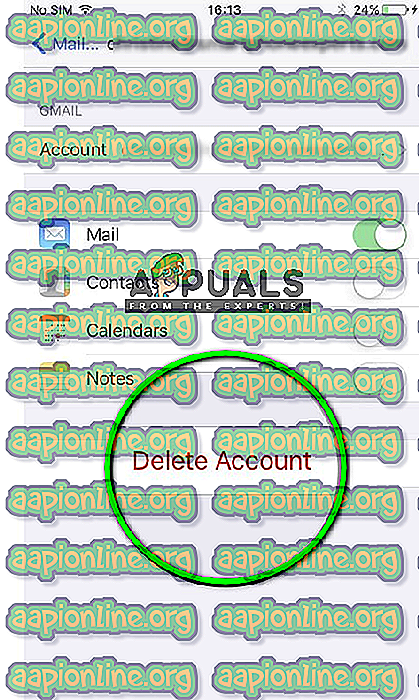
- Účet bude teraz odstránený. Teraz prejdite späť na Nastavenia a potom na položku Pošta . Pod nadpisom Účty sa zobrazuje tlačidlo Pridať účet . Kliknite naň a zadajte všetky svoje poverenia.
- Teraz skúste získať prístup k svojmu účtu Gmail a zistiť, či sa problém vyriešil.



